Et av de mest populære operativsystemene for mobile enheter i dag er "Android". Den har en rekke store fordeler i forhold til sine konkurrenter og er praktisk t alt den ubestridte lederen. Men relativt nylig har det vært rapporter om problemer med en av hovedtjenestene til "Android"-enheter, nemlig Google Play. Ved inngangen begynte applikasjonen å gi en feilmelding: "Kan ikke etablere en pålitelig forbindelse." Hjelpesystemet levert av leverandørene gjør ingenting. Hvordan løser man så problemet?
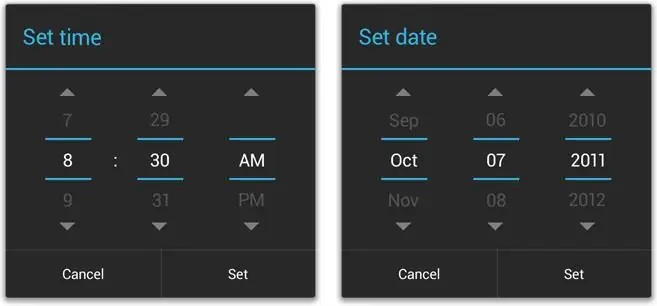
Raskt og enkelt
Til å begynne med vil vi gi en metode som ikke krever noen kompliserte og farlige operasjoner fra deg med dingsen. Den enkleste feilsøkingen for feilen "Kan ikke etablere en pålitelig tilkobling" er basert på systeminnstillinger. Du trenger bare å sjekke systemdato og -klokkeslett på Android-enheten din. De må matche de ekte innen ett minutt. Dette skyldes restriksjoner på handlingenprogramsertifikater. Hvis datoen er feil, vil telefonen anta at gyldighetsperioden for sertifikatet ennå ikke har kommet eller allerede har passert.
Rydd opp
Denne metoden passer for de som ikke har noen viktige data lagret på enheten. Selv om bilder og videoer faktisk alltid kan overføres til en datamaskin, og applikasjoner kan lastes ned igjen, spesielt hvis du har synkronisert dataene dine med en Google-konto. Selv når du installerer på nytt, bør alle applikasjonsdata lagres. Så det er to måter å fikse feilen "Kan ikke etablere en pålitelig tilkobling til serveren".
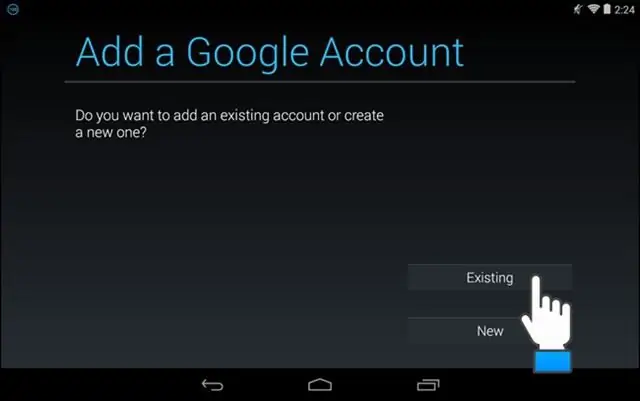
- Tilbakestill telefonen til fabrikkinnstillinger. Du kan bruke spesielle programmer som tilbys av applikasjonsutviklere, eller finne instruksjoner som passer spesifikt for din Android-enhetsmodell. Tross alt har hver produsent sine egne triks og beskyttelsesmekanismer.
- Legg til en ny konto. Som du forstår vil ikke gamle data kopieres til nye versjoner av applikasjoner, men du kan unngå problemer med å overføre annen informasjon som må lagres når telefonen rengjøres fullstendig. For å legge til en ny konto, gjør følgende:
- Last ned AddAccount-appen fra datamaskinen eller telefonens nettleser.
- Skriv den nedlastede apk-filen til den første katalogen på telefonens minnekort.
- I en standard nettleser skriv inn: content://com.android.htmlfileprovider/sdcard/add_account.apk.
- Følg linken.
- Start programmet. Skriv inn e-posten din på Google og klikk på Legg til konto.
- Hvis en feil passordmelding vises, skriv inn den og fortsett. Det var alt, du har en ny konto.
Foruten kardinalmetodene, finnes det også en mindre farlig løsning. "En pålitelig tilkobling til serveren kunne ikke opprettes" er en feil som er relatert til de midlertidige og personlige dataene til applikasjonen. Derfor kan mulige veier ut av en problematisk situasjon ses etter i et annet område.
Frihet
I følge statistikk kan noen ganger problemer med Google Play være relatert til andre applikasjoner. Spesielt Freedom-programmet. Hun er ansvarlig for innkjøp i søknaden vi vurderer. Problemet med å ikke kunne etablere en pålitelig tilkobling til serveren kan oppstå hvis du lastet ned og avinstallerte Freedom, etter å ha glemt å slå den av tidligere. Som det er klart av det som er sagt, last ned og installer dette verktøyet for å returnere alt. Etter det, skriv den inn og stopp den ved å klikke på Stopp-knappen. Da kan du gjerne slette.
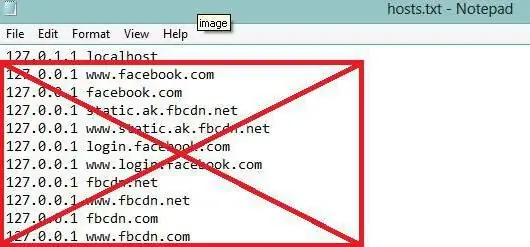
Internett
Hvis den forrige metoden ikke hjalp deg, bør du sjekke innstillingene for Internett-tilkobling. Problemer som "Kan ikke etablere en pålitelig tilkobling til serveren" kan oppstå hos enkelte leverandører, med feilkonfigurerte DNS-servere. Før du prøver å løse problemet på denne måten, prøv å åpne Google Play ved å koble til en annen Internett-kilde. Hvis problemetbesluttet, men du må fortsatt gå tilbake til det første alternativet - last ned Set DNS-applikasjonen. Angi DNS-adresse 8.8.8.8. Dette bør hjelpe i tilfeller der Wi-Fi brukes til å koble til Internett. I alle fall, prøv først å teste enheten på en annen tilkobling.
En annen mulighet for at en pålitelig tilkobling til serveren ikke kan etableres, er at serveren kan være blokkert. For å teste denne metoden trenger du superbrukerrettigheter på enheten din. Åpne utforsker og finn filen /system/ect/hosts. Vi må åpne den med hvilken som helst tekstredigerer. Som standard skal bare 127.0.0.1 localhost angis i filen. Alle andre data blir slettet.
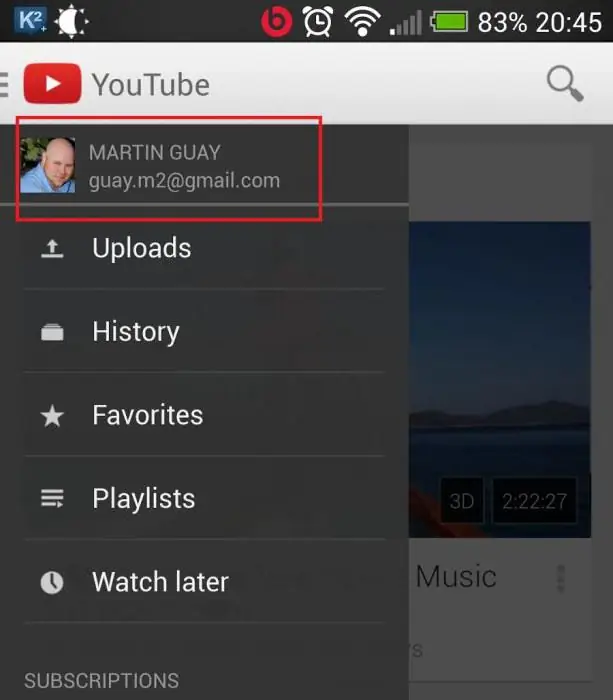
YouTube
Den siste metoden for å løse problemet ligger i tilleggsprogrammer. Det antas at brukeren ikke kan få tilgang til Google Play på grunn av ødelagte adresseinnstillinger i "Google"-kontoen.
For å takle problemet vil et verktøy som er forhåndsinstallert på mange "Android"-enheter for å se videoer fra YouTube (alle andre programmer som bruker en Google-konto for registrering) hjelpe til med å takle problemet. Poenget er at du bare trenger å starte applikasjonen og gå til Gmail-kontoen din gjennom den.
Andre måter
Og til slutt er det verdt å nevne ytterligere to ekstreme tiltak. Den første er "Hard Reset". Fullstendig tilbakestilling av enhetsinnstillinger. For å gjøre dette, gå til applikasjonsmenyen, velg"Innstillinger" - "Sikkerhetskopier og tilbakestill". Etter det, i det siste vinduet, klikk på "Tilbakestill". Og slett alt. Etter det skal enheten komme til sin opprinnelige tilstand. Du må laste ned alle programmene på nytt og sette opp en konto.
Blinker. Oppdater operativsystemet eller flash enheten. Det andre alternativet er uønsket, for etter det kan du godt bli nektet garantiservice. Det er best å bare oppdatere OS. Mange produsenter prøver å fikse brukerfeil på egenhånd.
Her er kanskje alt vi kan fortelle deg og råde deg til å gjøre når feilen "Kan ikke etablere en pålitelig tilkobling til serveren" oppstår. Vi håper artikkelen vår hjalp deg.






